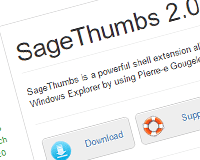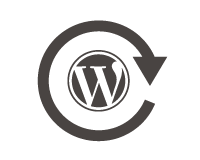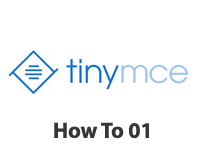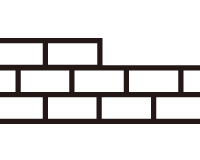更新情報を配信できるRSS
無いよりもあったほうが便利だ。RSSを購読してくれる人に向けてはもちろん、そうでなくともRSS配信サイトへ登録することでSEO対策になる。
WordPressには「https://oxynotes.com/?feed=rss2」と記述することでFeedを表示する機能が元々備わっている。
他には
- http://example.com/?feed=rss
- http://example.com/?feed=rdf
- http://example.com/?feed=atom
というタイプも用意されている。
ウィジェットでサイドメニューに表示させる機能があるが、デザインや表示方法が選べないため、手動で追加することにした。
設置方法
サイドメニュやフッターにあることが多いが、デザイン的にメニューの位置に配置した。
「header.php」の
<?php wp_nav_menu( array( 'container_class' => 'menu-header', 'theme_location' => 'primary' ) ); ?>
という記述の直後に「#menuicon」というidを作って追加した。
表示位置を調節するために「style.css」を編集。
ついでに「Google+」「Twitter」「Facebook」アイコンも追加。まだこのブログ用のページは作成してないため、コメントアウトしてある。
サンプルはメニュー横にあるRSSアイコンを参照してください。
 WordPressにGoogle+、Facebook、Twitterボタンを追加
WordPressにGoogle+、Facebook、Twitterボタンを追加 「人気ブログの作り方」最高のアクセスアップ法!記事とソーシャルメディアの相乗効果
「人気ブログの作り方」最高のアクセスアップ法!記事とソーシャルメディアの相乗効果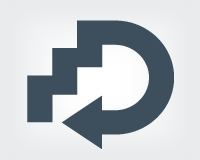 SNSのカウントをキャッシュするWordPressのプラグインを作成しました
SNSのカウントをキャッシュするWordPressのプラグインを作成しました WordPress公式テーマTwenty Tenを子テーマでレスポンシブWebデザインに変更
WordPress公式テーマTwenty Tenを子テーマでレスポンシブWebデザインに変更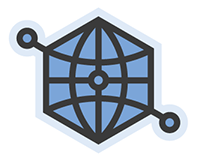 貼るだけ簡単!アクセスが倍増するWordPress用OGPコード
貼るだけ簡単!アクセスが倍増するWordPress用OGPコード